时间:2021-07-20 15:41:49
作者:燕花
来源:u老九
1. 扫描二维码随时看资讯
2. 请使用手机浏览器访问:
http://m.xitongzhijia.net/article/218947.html
手机查看
评论
有用户更新升级到win11之后,不想老是更新,觉得更新会带来一些bug等不稳定的因素,就想给电脑设置暂停更新。那win11系统要如何设置暂停更新呢?下面就跟着小编一起来看看吧,感兴趣的用户可以接下去看看。
方法:
1、打开电脑后,点击任务栏的“start”。

2、进入start界面后,点击“settings”。

3、进入settings界面后,点击“windows update”。
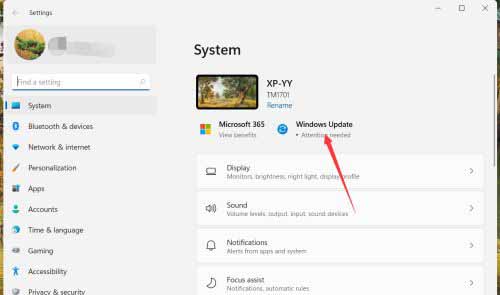
4、进入windows update界面后,找到pause updates并点击“pause for 1 week”。
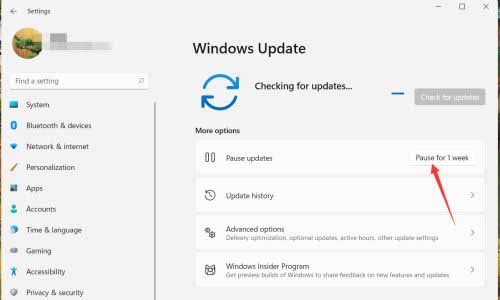
5、点击后,win11就会暂停一周更新了。
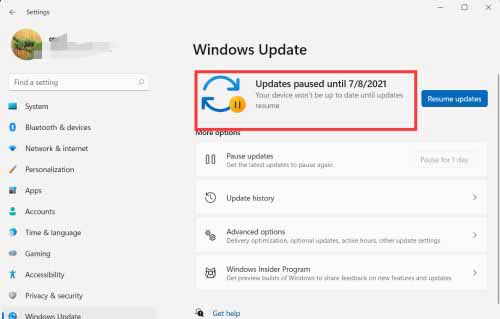
以上就是win11设置暂停更新的详细内容了。
发表评论
共0条
评论就这些咯,让大家也知道你的独特见解
立即评论以上留言仅代表用户个人观点,不代表u老九立场